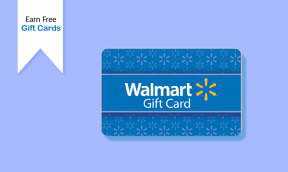7 најбољих начина да поправите Аппле МацБоок фанове који остају увек укључени
Мисцелланеа / / June 22, 2022
Да ли вентилатори у вашем МацБоок-у испуштају ваздух? Можда сте забринути да је ваш МацБоок се прегрева. Или вам бука можда иде на живце. Или обоје. У сваком случају, постоје нека једноставна решења која можете усвојити да бисте решили овај проблем.

Када рендерујете 3Д датотеку, гледате 4К садржај или правите неке озбиљне бројеве на свом Мац-у, систем генерише много топлоте за обраду свих тих задатака. Тако да се вентилатори унутар вашег МацБоок-а (модели који имају вентилатор унутра) активирају да смање унутрашњу температуру како би се избегло прегревање. Међутим, неки озбиљни проблеми могу довести до тога да фанови МацБоок-а остану укључени све време. Ако је ово проблем са којим се суочавате, ево најбољих начина да поправите да вентилатори вашег МацБоок-а стално раде.
1. Затворите неискоришћене позадинске задатке
Што је већи број апликација које раде у позадини, ваш МацБоок се више загрева. Наравно, што се ваш МацБоок више загрева, вентилатори вашег МацБоок-а више раде. Ово је посебно тачно ако апликације високог интензитета раде у позадини.

Да бисте спречили обожаватеље да полуде, затворите позадинске апликације које можда не користите на свом Мац-у. Ово важи за све оне додатне картице које отварате у Цхроме-у али никад не посећуј.
2. Проверите коришћење ЦПУ-а и завршите задатке са великом потрошњом ресурса
Можете покренути различите задатке на свом МацБоок-у, у зависности од тока посла. Ово може укључивати мање апликације као што су прегледачи или апликације високог интензитета као што су видео уређивачи или миксери звука. Ако сте искусни корисник, можда користите неколико ових апликација, али их не користите истовремено.
То значи да би употреба ЦПУ-а природно била висока. Можете да користите Монитор активности да проверите који програми троше много ресурса и да за сада завршите те задатке ако их не користите активно. Ево како можете да проверите детаље о потрошњи ресурса.
Корак 1: Притисните тастер Цомманд и размакницу истовремено на свом Мац рачунару да бисте покренули Спотлигхт Сеарцх.
Корак 2: Тип Монитор активности и кликните на први резултат који се појави.

Корак 3: Уверите се да сте на картици ЦПУ на врху.

4. корак: Потражите апликације са високим бројем испод колоне % ЦПУ. Ако не користите ниједну од тих апликација, кликните на њих, а затим притисните дугме Стоп на врху.
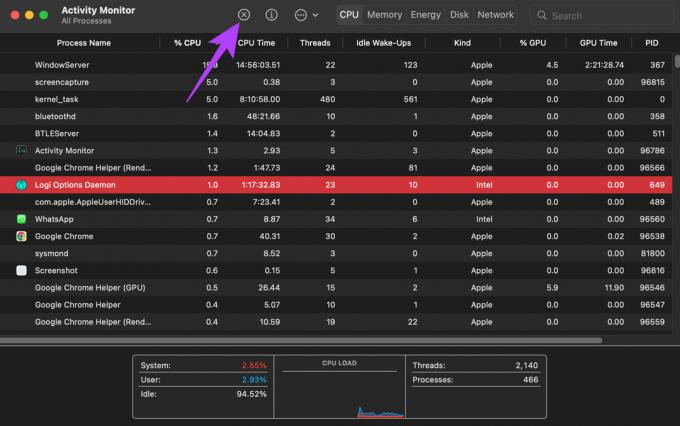
Мораћете да поновите исто за све апликације које троше ЦПУ снагу, а ви их не користите. То ће помоћи да се смањи потрошња енергије и стварање топлоте како би се унутрашњи вентилатори окретали.
3. Немојте блокирати вентилационе отворе на свом Мац рачунару
МацБоок има вентилационе отворе у близини шарки. Ови отвори се користе за избацивање врућег ваздуха из вашег Мац-а. Ако желите да блокирате ове вентилационе отворе, ваш МацБоок ће се сигурно загрејати. Сада се поставља питање, под којим околностима бисте могли да блокирате вентилационе отворе?

Ако држите телефон или било који други предмет на шаркама, наслоњен на екран, то блокира отворе за ваздух. Ово се такође може догодити када је ваш Мац постављен на меку површину попут кревета или јастука. Избегавајте било какве праксе и уверите се да отвори за вентилацију остану деблокирани док користите свој Мац.
4. Уклоните сваки случај ако га користите
Алуминијумска шасија МацБоок-а помаже у расипању топлоте уграђене у ваш Мац интерно. А вентилатори потискују топли ваздух из компоненти из вентилационих отвора на шаркама између тела и екрана.

Коришћење дебелог кућишта на вашем МацБоок-у може да задржи топлоту, посебно ако имате покривене тастатуру и вентилационе отворе. Ово доводи до прегревања МацБоок-а и вентилатори имају тенденцију да раде непрекидно. Дакле, покушајте да користите свој МацБоок без футроле и проверите да ли то помаже бољем протоку ваздуха.
5. Обезбедите хладну радну температуру околине
Нећете моћи да радите са фокусом под неподношљивом топлотом. Слично, вашем Мац-у је такође потребна одређена радна температура да би добро радио. Такође, ако радите у просторији или окружењу које је хладно, то ће вам помоћи да задржите ниво топлоте МацБоок-а на ниском нивоу.
Слично томе, ваш МацБоок пружа своје врхунске перформансе у хладном окружењу. Када је подвргнут топлоти, Мац ће користити своје вентилаторе у пуном обртају да охлади своје унутрашње делове. Дакле, најбоље је да користите свој Мац у хладном радном окружењу.
6. Ажурирајте на најновију верзију мацОС-а
Ако сте одлагали ажурирања мацОС-а, старија верзија можда неће бити тако ефикасна у лаком руковању свим модерним задацима. Надоградња на најновију верзију мацОС-а може донети неколико нових функција и решити све основне проблеме. Ево како да ажурирате мацОС.
Корак 1: Кликните на Аппле лого у горњем левом делу екрана.

Корак 2: Изаберите опцију О овом Мац-у.

Корак 3: Сада ћете видети искачући прозор са детаљима о вашем Мац-у. Кликните на Ажурирање софтвера.

4. корак: Сачекајте да ваш Мац скенира најновије ажурирање. Ако је ажурирање доступно, биће приказано.
5. корак: Кликните на Ажурирај одмах и сачекајте да се процес заврши.

Сачекајте да се ажурирање инсталира и да се ваш Мац поново покрене.
7. Ресетујте ПРАМ на вашем Мац рачунару
ПРАМ (Параметер РАМ) чува важне податке о вашем Мац рачунару, као што су подразумеване вредности диска за покретање, виртуелна меморија, па чак и неке хардверске компоненте. Ресетовање ПРАМ-а може помоћи да се ротација вентилатора доведе у подразумевано стање ако ниједно од горе наведених решења није успело. Погледајте наш водич на како да ресетујете ПРАМ на вашем МацБоок-у.
Имајте на уму да наш водич ради само на МацБоок рачунарима заснованим на Интел-у, а не на модерним М1 МацБоок моделима. То је зато што модерни М1 Мацови раде другачије.
Заустави буку
Упркос коришћењу наших трикова, ако се и даље борите да вентилатори на вашем МацБоок-у остају укључени све време, најбоље је да упрљате руке тако што ћете одврнути задњу страну вашег Мац-а и сами чистите вентилаторе. Наравно, ово захтева одређено знање о руковању компонентама, тако да ако вам то не одговара, увек можете да однесете свој МацБоок у овлашћени Аппле сервисни центар.
Последњи пут ажурирано 22. јуна 2022
Горњи чланак може садржати партнерске везе које помажу у подршци Гуидинг Тецх. Међутим, то не утиче на наш уреднички интегритет. Садржај остаје непристрасан и аутентичан.